e-copedia
Tilføj priser i layout for bestillinger
Benytter du tillægsmodulet Lager, vil din bestilling til din leverandør, som udgangspunkt, ikke indeholde nogle priser. Men det kan du godt vælge at tilføje.
- Denne funktion kræver tillægsmodulet Lager.
Sådan får du priser med på din bestilling
- Tryk på fanen "Salg".
- Tryk på "Opsætning" i menuen til venstre og vælg "Design og layout".
- Tryk på ikonet "Skabeloner" til højre for den skabelonsamling, du bruger.
- Tryk på ikonet "Layout" til højre for "Bestillinger".
- Tryk på feltet "Kolonner". I toppen kan du se "Bredde til rådighed", denne bredde betyder hvor meget luft, du har i din højre margin på papiret. Denne anbefaler vi er 15mm, for at opretholde en pæn højre margin.
- Sæt flueben i den tomme boks til højre for "Stykpris netto" og "Totalpris netto".
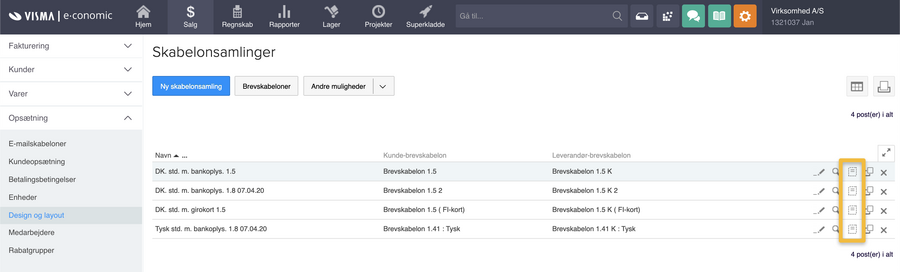
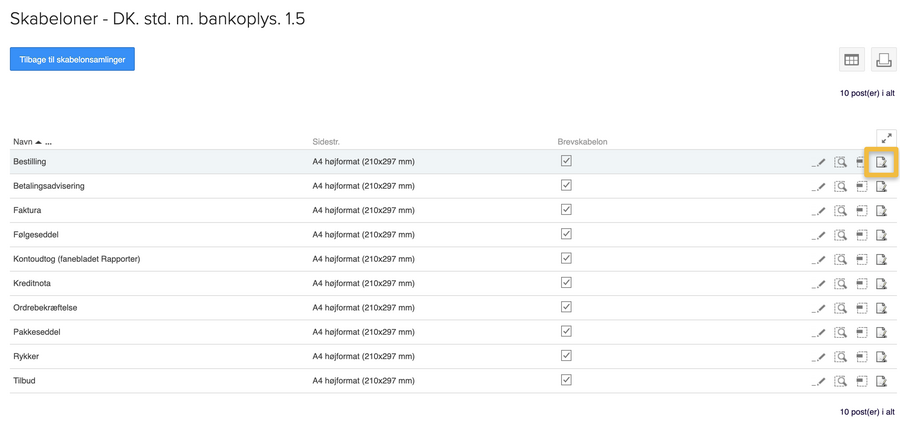
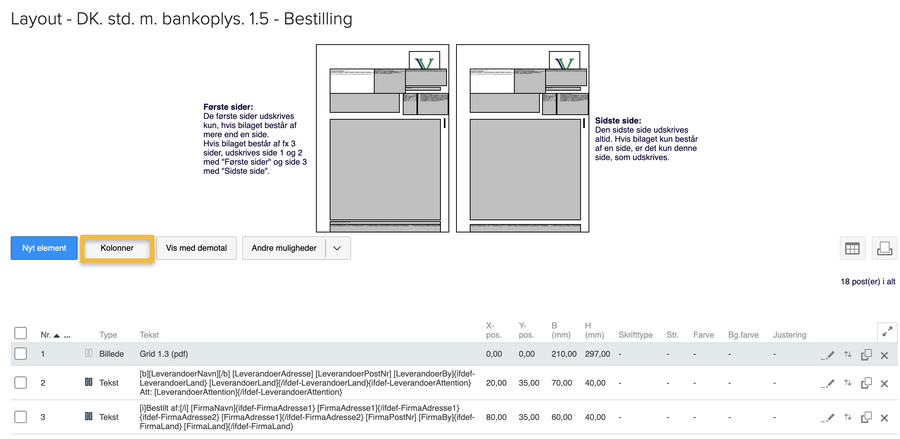
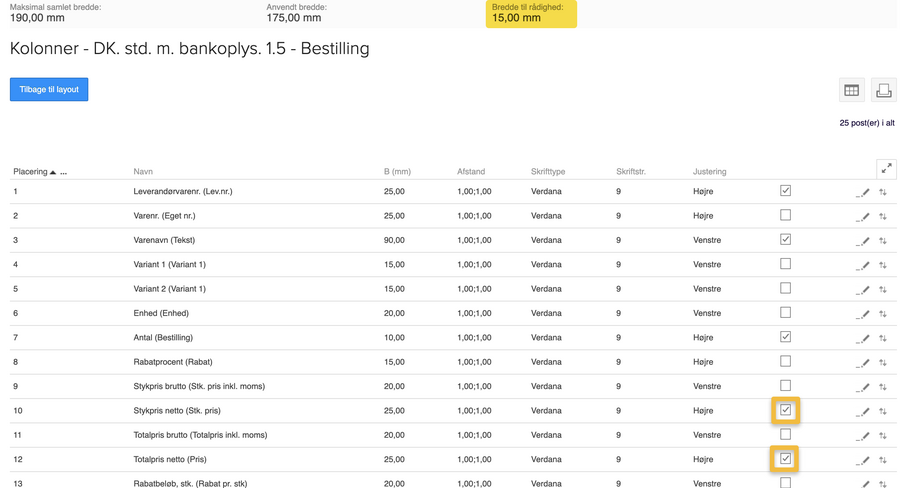
Tip:
Har du brug for mere ”Bredde til rådighed” (Så det ikke bliver mindre end 15 mm, efter du har tilvalgt nye kolonner), skal du enten fjerne nogle af de andre kolonner, eller ind og gøre nogle af dem, der er markeret med et flueben, mindre i bredden. Det gør du ved at trykke til højre for kolonnen på ”Redigér”, herinde kan du så ændre ”B(mm)” til et lavere tal.Nu mangler du blot at oprette to nye elementer med henholdvis en skrift, der indikerer den samlede pris, samt et dynamisk felt, der henter den samlede pris, for at få dit layout til at se flot ud.
Sådan opretter du et nyt element
- Gå tilbage til layoutet på "Tilbage til layout".
- Tryk på feltet "Nyt element".
- Vælg typen "Tekst".
- Udfyld felterne så: "X-pos." = 160, "Y-pos." = "265, B (mm)" = 30 og "H (mm)" = 20. I tekstfeltet skriver du "I alt kr." - eller hvad, du ellers ønsker, der skal stå foran den samlede pris på din bestilling.
- Tryk på "OK".
- Opret endnu et element på "Nyt element". Vælg endnu en gang typen "Tekst".
- Denne gang skal felterne være således "X-pos." = 181, "Y-pos." = 265, "B (mm)" = 29 og "H (mm)" = 20. I tekstfeltet skriver du "I alt kr." - eller hvad, du ellers ønsker, der skal stå foran den samlede pris på din bestilling.
- I "Tekst" skriver du det dynamiske felt for totalbeløb: [TotalBeloebNetto].
- Tryk på "OK". Prisen er nu tilføjet til layoutet for en bestilling.
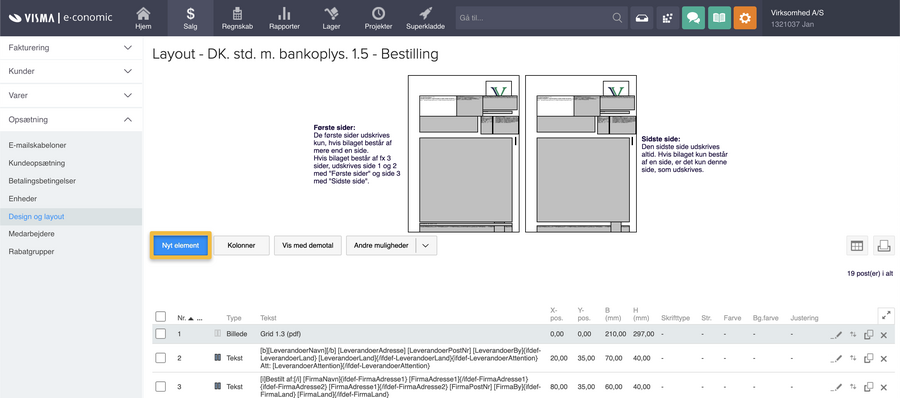
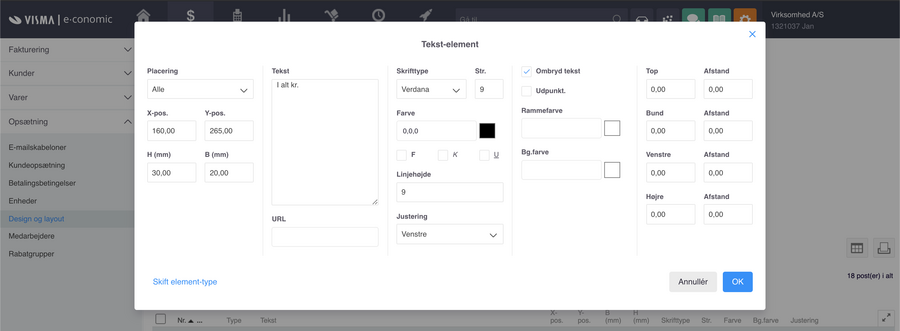
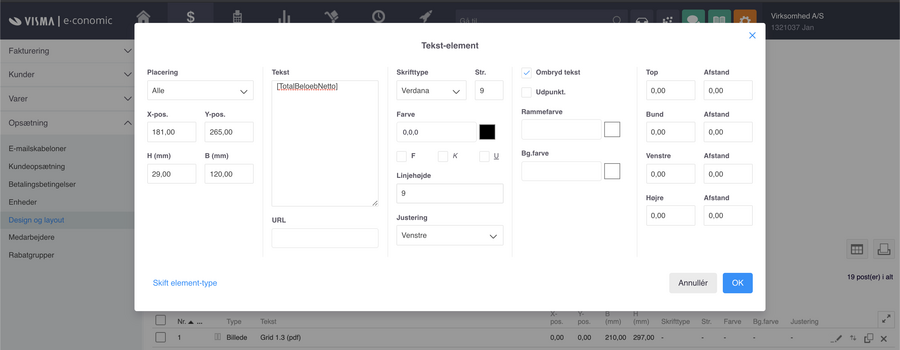
Tip:
Teksten kan du skrive manuelt, eller du kan kopiere den ind. Teksten kan kopieres ved at trykke på "Mere" og herefter trykker du på "Dynamiske felter".
Her kan du finde det dynamiske felt "TotalBeloebNetto", som du kan markere, kopiere og sætte ind i tekstfeltet.






Var denne artikel nyttig?
Mange tak.
Vi sætter stor pris på din feedback.
Tak for dit svar. Hvad manglede du?